Hello,各位热爱学习的小伙伴 , 大家好!每天进步一点点,翻开人生新篇章 。

今天表哥和大家分享的新知识是:保护公式单元格,不让别人查看公式
在以下销售提成工作表中,E列有销售提成计算公式,现在希望通过对工作表公式单元格做保护,当表格发给其他同事的时候,只能选中或查看单元格 , 而无法查看编辑栏中的公式 。

点击左上角行列标交叉处全选工作表单元格 。
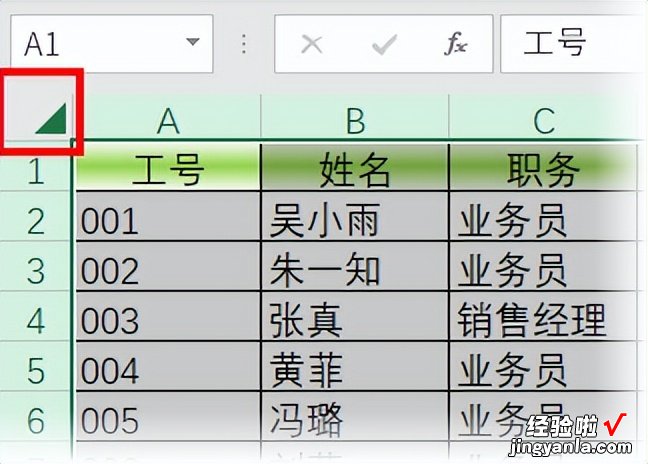
按Ctrl 1,设置单元格格式,保护,取消锁定,确定 。
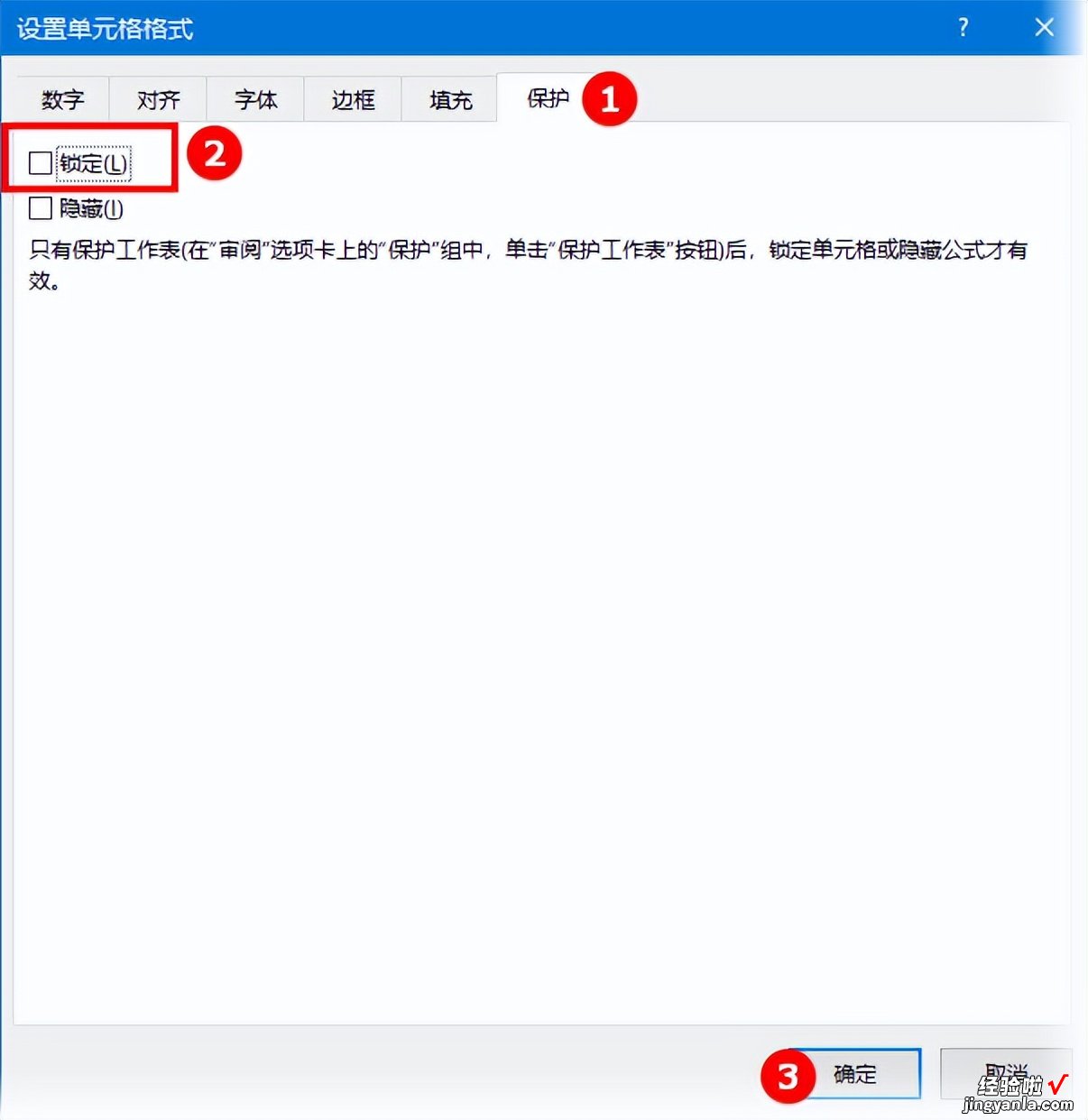
然后在开始选项卡,查找和选择 , 公式 。当然这一步也可以通过按F5定位公式 , 选中公式单元格 。
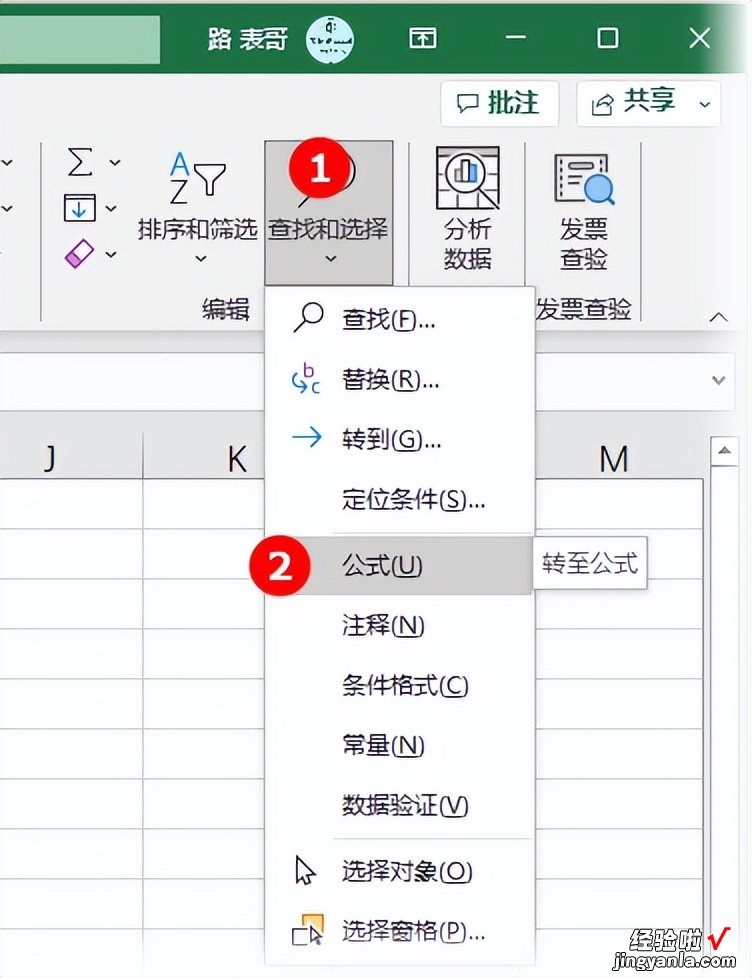
选中公式单元格之后,按Ctrl 1,设置单元格格式,保护,勾选锁定,勾选隐藏,确定 。
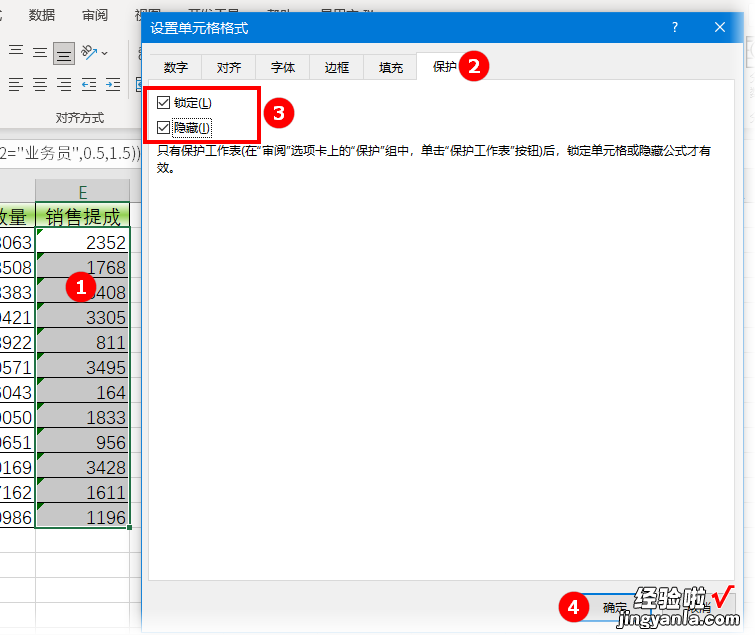
最后点击审阅,保护工作表 , 可以根据实际需求设置相关密码,确定 。

现在选中公式单元格 , 在编辑栏中就看不到计算销售提成的公式了 。
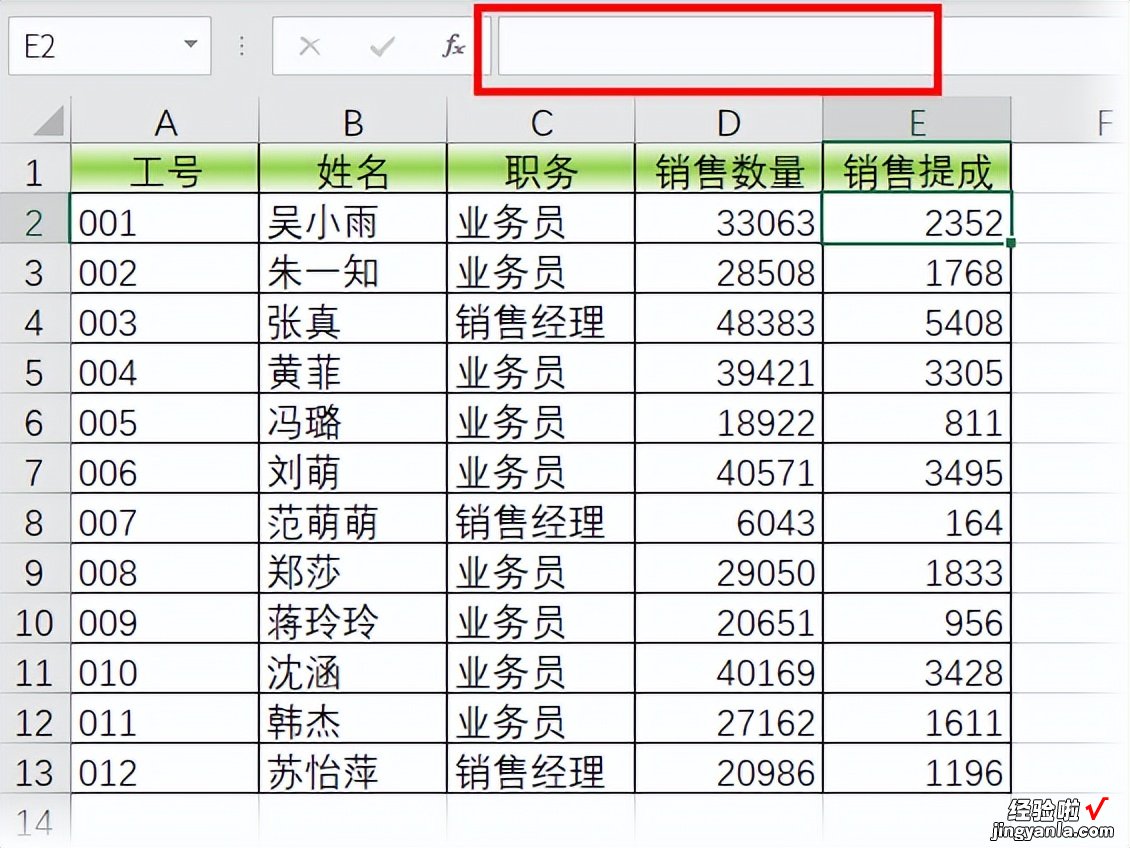
学会了记得点赞关注支持一下表哥哦,我将持续分享更多Office实战技巧,祝您学习愉快!
【Excel教程:保护公式单元格,不让别人查看公式】图文作者:路表哥
